วิธีสร้างแบบสำรวจโดยใช้ Google Forms | คำถามโปร
เผยแพร่แล้ว: 2022-11-14หากคุณเคยต้องการทำแบบสำรวจ แบบทดสอบ หรือแบบสอบถาม คุณสามารถใช้ Google ฟอร์มแทนการส่งอีเมลรายการคำถามหรือจดไว้ คุณสามารถรวบรวมคำตอบแบบสำรวจได้อย่างรวดเร็วโดยใช้ Google ฟอร์ม ซึ่งสามารถช่วยคุณติดตามปัญหาที่ส่งผลต่อธุรกิจของคุณ มาพูดคุยกันถึงวิธีการสร้างแบบสำรวจโดยใช้ Google Forms
ทุกคนที่มีบัญชี Google รวมถึง G Suite/สมาชิก Google Workspace สามารถสร้างแบบสำรวจโดยใช้ Google ฟอร์ม สำหรับแบบฟอร์ม ไม่มีค่าใช้จ่ายเพิ่มเติม เป็นส่วนประกอบของบัญชี Google ฟรีและระดับการสมัครที่คุณเลือกสำหรับ G Suite หรือ Google Workspace
เราได้รวบรวมข้อมูลและเคล็ดลับเพื่อช่วยคุณในการใช้ประโยชน์สูงสุดจากแบบสำรวจและคุณลักษณะของ Google ฟอร์ม มาเริ่มกันเลย.
Google ฟอร์มคืออะไร
Google Forms เป็นซอฟต์แวร์การจัดการแบบสำรวจซึ่งเป็นส่วนหนึ่งของแพ็คเกจ Google Docs Editors ออนไลน์ฟรีของ Google ไม่จำเป็นต้องใช้ซอฟต์แวร์พิเศษในการสร้างและวิเคราะห์แบบสำรวจโดยใช้ Google ฟอร์มบนอุปกรณ์เคลื่อนที่หรือเว็บเบราว์เซอร์
เข้าถึงได้เฉพาะเวอร์ชันเบราว์เซอร์ของ Google ฟอร์มเท่านั้น ผู้ใช้สามารถทำงานร่วมกันแบบเรียลไทม์กับผู้ใช้รายอื่นในขณะที่สร้างและแก้ไขแบบสำรวจออนไลน์โดยใช้แอพ ข้อมูลที่รวบรวมอาจถูกเพิ่มลงในสเปรดชีตโดยอัตโนมัติ
Google ฟอร์ม: หาได้จากที่ไหน?
ลงชื่อเข้าใช้บัญชี Google ของคุณจากหน้าแรกของ Google เพื่อเริ่มใช้ Google ฟอร์ม หากคุณเห็นปุ่มลงชื่อเข้าใช้บนหน้าแรกของ Google คุณจะต้องป้อนข้อมูลเพื่อไปที่บัญชี Google ของคุณ คุณไม่จำเป็นต้องลงชื่อเข้าใช้หากคุณเห็นรูปถ่ายของตัวเองหรือสัญลักษณ์ที่ระบุตัวคุณบนหน้าแรกของ Google
วิธีค้นหาแอป Google ฟอร์ม:
- คลิกที่ตาราง 3×3 ที่มุมบนขวา
- เลื่อนลงรายการ
- หากคุณต้องการความช่วยเหลือในการดู ให้คลิกไอคอนเพิ่มเติมจาก Google เพื่อดูโปรแกรมอื่นๆ ของ Google ที่คุณอาจไม่คุ้นเคย
- สามารถดูรายการแอพได้โดยการเลื่อนไปที่ด้านล่างของหน้า
เลือก “ แบบฟอร์ม ” จากรายการ (สัญลักษณ์กระดาษสีม่วง)

จะสร้างแบบสำรวจโดยใช้ Google Forms ได้อย่างไร?
การสร้างแบบสำรวจของ Google ฟอร์มเป็นเรื่องง่าย รายชื่อเทมเพลตการสร้างแบบสำรวจสามารถดูได้ที่ด้านบนของหน้าเว็บ Google Forms หากต้องการดูเทมเพลตที่นำเสนอ ให้คลิกที่ปุ่มแกลเลอรีเทมเพลตที่มุมบนขวา
เทมเพลตแบบสำรวจทุกแบบจะเน้นที่แนวคิดเฉพาะที่ทำหน้าที่เป็นทั้งแรงบันดาลใจและเป็นรากฐานสำหรับแบบสำรวจที่ไม่เหมือนใครของคุณ คลิกที่เทมเพลตที่คุณต้องการใช้ จากนั้น Google ฟอร์มจะแนะนำคุณตลอดขั้นตอนการตั้งค่า
คุณสามารถเปลี่ยนหรือเพิ่มข้อความที่ Google ฟอร์มใส่ไว้ในเทมเพลตได้ แทนที่จะเลือกเทมเพลต คุณสามารถคลิกปุ่มว่างได้หากต้องการสร้างเทมเพลตของคุณเองตั้งแต่เริ่มต้น
1. ชื่อแบบสำรวจและคำอธิบาย
- ที่ด้านบนของหน้าคือพื้นที่ชื่อเรื่อง ป้อนชื่อที่คุณต้องการใช้สำหรับแบบสำรวจใน พื้นที่ แบบฟอร์มไม่มีชื่อ โดยคลิกที่มัน
ในส่วนชื่อ คำอธิบายแบบฟอร์ม ด้านล่างโดยตรง ให้ป้อนคำอธิบายแบบสำรวจ
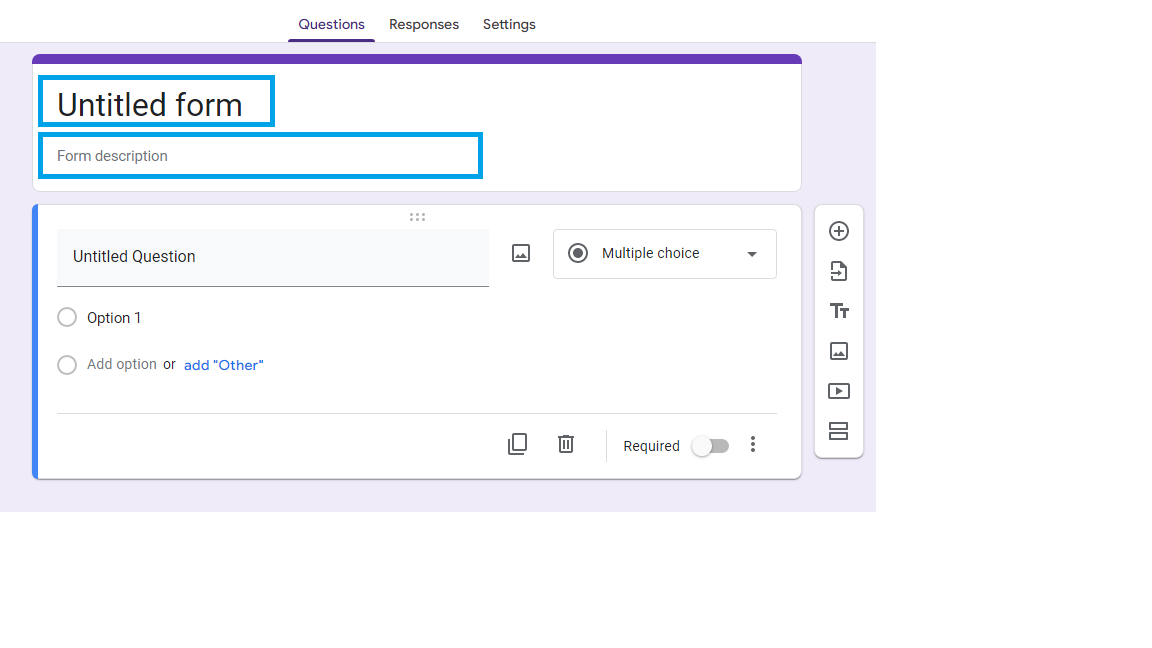
2. เพิ่มคำถาม
องค์ประกอบหลักของแบบสำรวจคือคำถามที่เก็บรวบรวมข้อมูลหรือให้ข้อเสนอแนะ รายการด้านล่างเป็นคำอธิบายสั้นๆ เกี่ยวกับสัญลักษณ์และการกระทำ
- เครื่องหมายบวก (+) กับวงกลม: เพิ่มคำถามใหม่
- ลูกศรบนกระดาษ: เพิ่มคำถามจากแหล่งอื่น เช่น Google ฟอร์มอื่นที่คุณสร้างไว้ก่อนหน้านี้
- ใหญ่และเล็ก T (T T ): สร้างกล่องข้อความที่มีชื่อ คำอธิบาย และไม่มีคำถามเพื่อให้ข้อมูลพื้นฐานเพิ่มเติม
- ไอคอนรูปภาพ: เพิ่มคำถามใหม่พร้อมรูปภาพ
- ไอคอนวิดีโอ: เพิ่มคำถามใหม่พร้อมวิดีโอ
สี่เหลี่ยมผืนผ้าสองรูป: เพิ่มส่วนใหม่ให้กับแบบสำรวจเพื่อให้โดดเด่นจากส่วนอื่นๆ
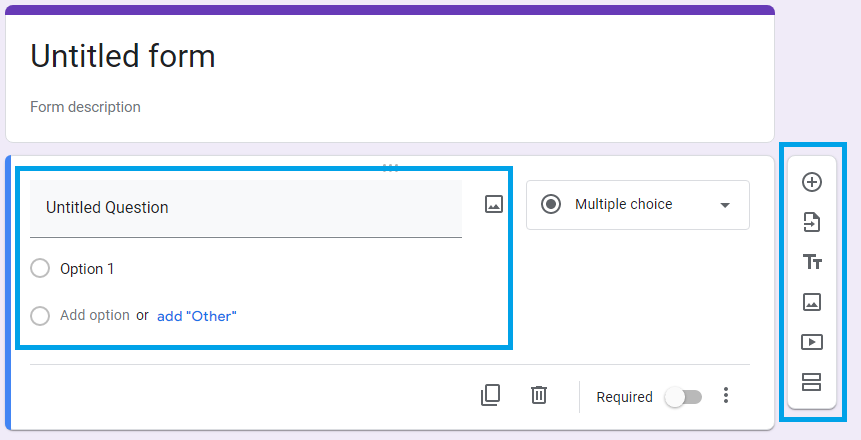
3. ประเภทของคำถาม
ผู้ใช้สามารถโต้ตอบได้หลายวิธี รวมถึงรูปแบบคำตอบแบบปรนัยและคำตอบสั้น ๆ ขึ้นอยู่กับคำถามที่ถาม เมนูแบบเลื่อนลงจะปรากฏขึ้นในพื้นที่คำถาม ซึ่งคุณสามารถเลือกรูปแบบคำตอบที่ต้องการได้ รวมอยู่ในคำถามที่หลากหลายที่อาจถามคือ:
- คำตอบสั้น ๆ : คำตอบ บรรทัดเดียว
- ย่อหน้า : การตอบสนองที่ยาวนาน
- หลายตัวเลือก: มีตัวเลือกมากมายสำหรับผู้ตอบแบบสอบถาม แต่มีเพียงหนึ่งตัวเลือกที่เหมาะสม
- ช่องทำ เครื่องหมาย: ผู้ตอบสามารถเลือกจากรายการคำตอบหลายรายการ
- ดรอปดาวน์: จากเมนูดรอปดาวน์ของทางเลือกอื่น ให้เลือกคำตอบที่ถูกต้อง
- การ อัปโหลดไฟล์: อัปโหลดไฟล์เพื่อตอบคำถามนี้ มันสามารถเป็นอะไรก็ได้ตั้งแต่เอกสารไปจนถึงรูปภาพ
- มาตราส่วนเชิงเส้น: ผู้ตอบให้การตอบสนองโดยเลือกจุดบนมาตราส่วนเชิงปริมาณหรือเชิงคุณภาพ
- ตารางตัวเลือกหลายตัว: ผู้ตอบต้องรวมและจับคู่คำตอบของตาราง
- ช่องทำ เครื่องหมาย: ผู้ตอบสามารถเลือกจากตัวเลือกต่างๆ ได้จากตาราง
- วันที่: ต้องระบุวันที่เป็นคำตอบ
เวลา: ต้องระบุเวลาเป็นคำตอบ

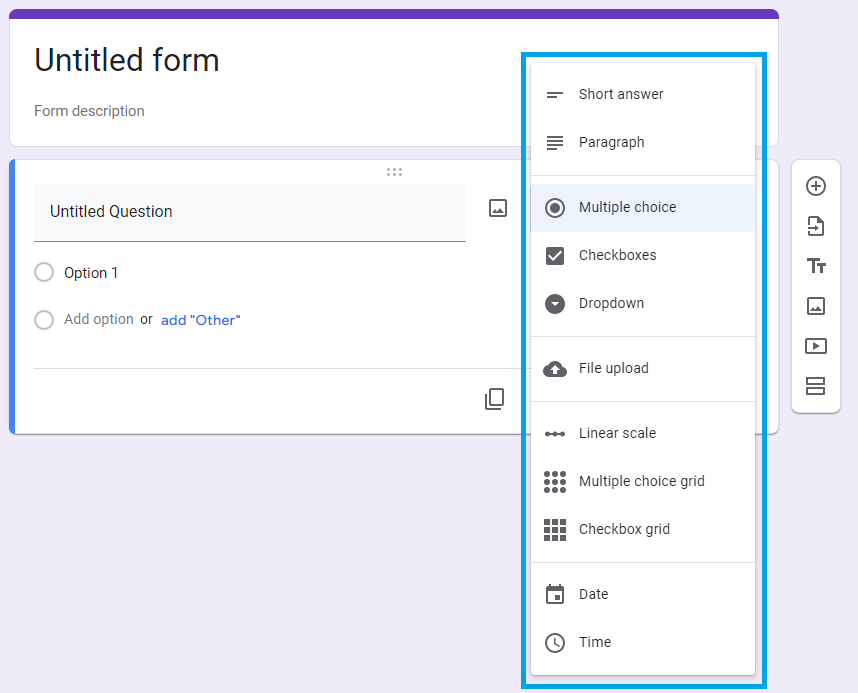
4. ปรับแต่งคำถาม
หลังจากเพิ่มประเภทคำถามแล้ว คุณสามารถเขียนคำถามและตัวเลือกคำตอบเฉพาะได้ คลิกที่ฟิลด์ที่เหมาะสมและป้อนข้อความที่ต้องการเพื่อดำเนินการให้เสร็จสิ้น
- โดยการคลิก ปุ่ม X ทางด้านขวาของการตอบกลับ คุณสามารถลบออกได้
- ไอคอน ถัง ขยะ จะอยู่ที่ด้านล่างของช่องคำถาม ซึ่งคุณสามารถลบคำถามได้โดยคลิกที่นั่น
- ไอคอนคัดลอก อยู่ ทาง ด้านซ้ายของไอคอนถังขยะ คลิกเพื่อคัดลอกคำถาม
- คุณยังใช้ แถบเลื่อนที่จำเป็น เพื่อให้คำตอบบังคับหรือเป็นทางเลือกก็ได้
- เลือกตัวเลือก 'เพิ่มเติม' ( 'สามจุด' ) สำหรับตัวเลือกการปรับแต่งเพิ่มเติม
- ดำเนินการต่อจนกว่าคุณจะมีคำถามทั้งหมดที่คุณต้องการสำหรับแบบสำรวจของคุณ
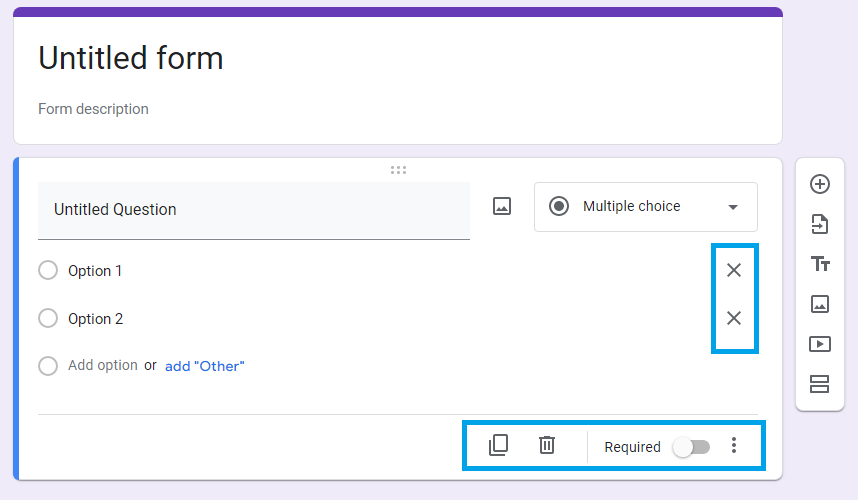
จะส่งแบบสำรวจ Google Forms ได้อย่างไร
คุณมีตัวเลือกสองสามอย่างในการแบ่งปันแบบสำรวจของคุณกับผู้อื่นเมื่อคุณสร้างเสร็จแล้ว ในการเริ่มต้น ให้คลิก ปุ่ม ส่ง ที่มุมขวาบนของแบบฟอร์ม
ส่งอีเมลแบบสำรวจถึงผู้รับ
ใส่ที่อยู่อีเมลของผู้ตอบแบบสำรวจที่เป็นเป้าหมายของคุณในส่วน " ถึง " หลังจากเลือก แท็บ อีเมล คุณยังเลือกเพิ่มข้อความได้อีกด้วย เมื่อเสร็จแล้ว คลิก ส่ง ที่มุมล่างขวาเพื่อแจกจ่ายแบบสำรวจไปยังผู้รับทั้งหมด
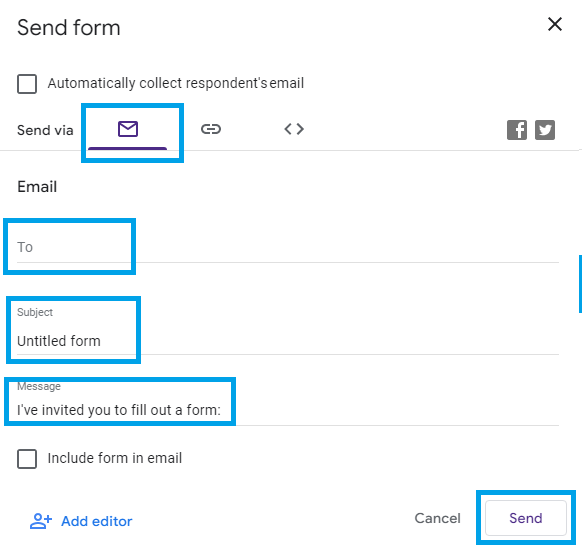
โพสต์ลิงค์แบบสำรวจที่อื่น
เมื่อ เลือก แท็บลิงก์ แล้ว ให้คลิก ปุ่ม คัดลอก หากต้องการย่อลิงก์ ให้คลิก ย่อ UR L แล้ว คลิก คัดลอก จากนั้นคุณอาจแชร์ลิงก์บนโซเชียลมีเดีย และใครก็ตามที่คลิกลิงก์ก็สามารถตอบแบบสำรวจของคุณได้
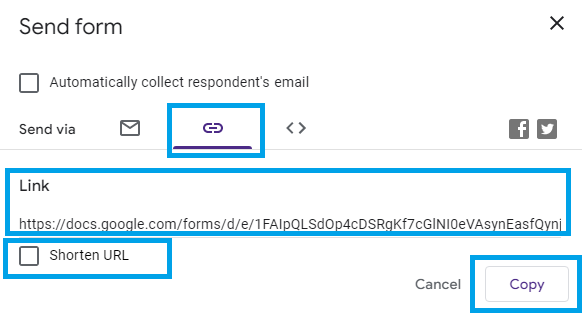
ฝังแบบสำรวจลงในเว็บไซต์ของคุณ
เลือก แท็บ Embed HTML จากนั้นคลิก Copy ที่มุมล่างขวาของหน้าจอ โดยจะคัดลอกโค้ดของแบบสำรวจเพื่อให้คุณสามารถฝังลงใน HTML ของเว็บไซต์หรือบล็อกของคุณได้ คุณจะต้องทำสิ่งนี้บนไซต์โฮสต์สำหรับเว็บไซต์ของคุณ
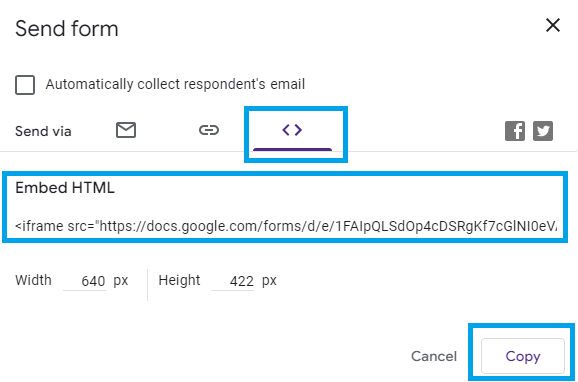
ดูการตอบกลับ
เมื่อผู้ตอบกรอกแบบสำรวจของคุณ Google ฟอร์มจะรวบรวมและแสดงคำตอบ เมื่อคุณคลิกที่ การตอบกลับ Google ฟอร์มจะแสดงสถิติจากการตอบแบบสำรวจของคุณ
หากได้รับการตอบแบบสำรวจ จำนวนคำตอบจะแสดงทางด้านขวาของ ลิงก์ ข้อความตอบกลับ
คลิก ไอคอน ชีต ที่ด้านขวาบนเพื่อสร้างสเปรดชีต Google ชีตพร้อมข้อมูลแบบสำรวจ คลิกจุดแนวตั้งสามจุดเพื่อดูตัวเลือกการใช้ข้อมูลอื่นๆ
หากต้องการปิดการตอบกลับ ให้เลื่อน ปุ่ม ตอบรับการตอบกลับ ไปทางซ้าย

QuestionPro กับ Google ฟอร์ม: ไหนดีกว่ากัน
ตอนนี้คุณรู้วิธีสร้างแบบสำรวจโดยใช้ Google Forms แล้ว ทั้งสองแพลตฟอร์มเหมาะสำหรับงานที่พวกเขาสร้างขึ้น Google ฟอร์มเหมาะสำหรับการค้นคว้าง่ายๆ ที่ไม่ต้องการการวิเคราะห์หรือการรวบรวมมากนัก หากคุณต้องการสร้างแบบสำรวจง่ายๆ ที่ไม่ต้องการการวิเคราะห์ข้อมูล คุณสามารถใช้ Google ฟอร์ม
หากคุณต้องการออกแบบแบบสำรวจที่สามารถรับคำตอบจำนวนมาก สามารถเผยแพร่ผ่านช่องทางออนไลน์และออฟไลน์ (เช่น การพิมพ์ คำ อินเทอร์เน็ต อุปกรณ์มือถือ ฯลฯ) จากนั้นทำการวิเคราะห์ทันที โซลูชันคือ QuestionPro .
เมื่อใช้ QuestionPro คุณจะสามารถรวบรวมข้อมูลจำนวนมากและทำการวิเคราะห์ได้ทันที นอกจากนี้ยังมีตรรกะ ซึ่งช่วยให้คุณสร้างแบบสำรวจที่มีข้อมูลเชิงลึก และแน่นอนว่าทีมที่ยอดเยี่ยมพร้อมที่จะแนะนำคุณตลอดกระบวนการทั้งหมดในภาษาของคุณ
ดังนั้น คำตอบคือแบบสำรวจเป็นหัวข้อที่จริงจังและเป็นมืออาชีพ และหากคุณต้องการทำวิจัยขั้นสูง QuestionPro คือตัวเลือกที่ดีที่สุดของคุณ หากต้องการดูความแตกต่าง ให้ลงชื่อสมัครใช้บัญชีฟรี
